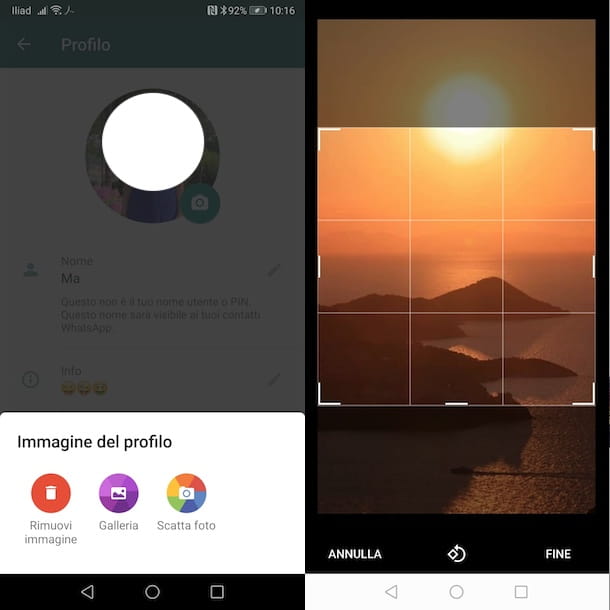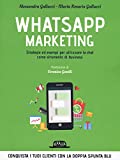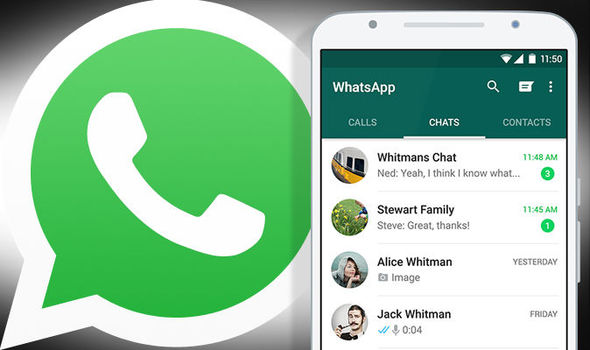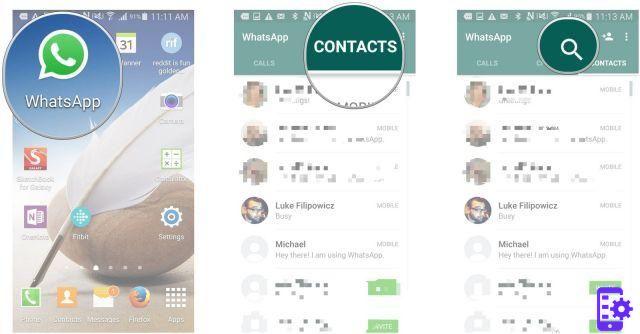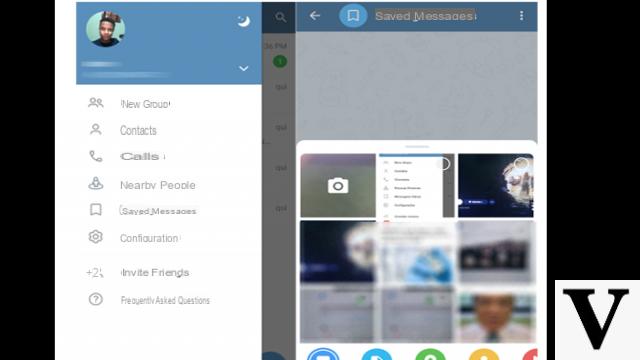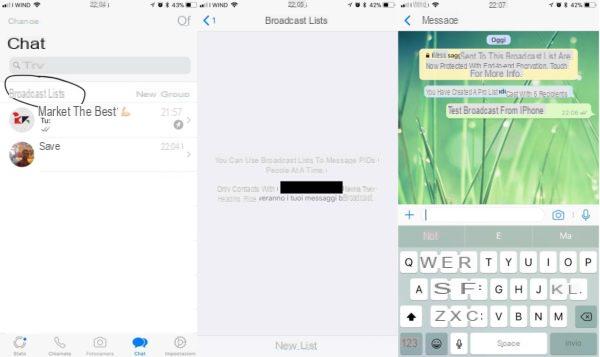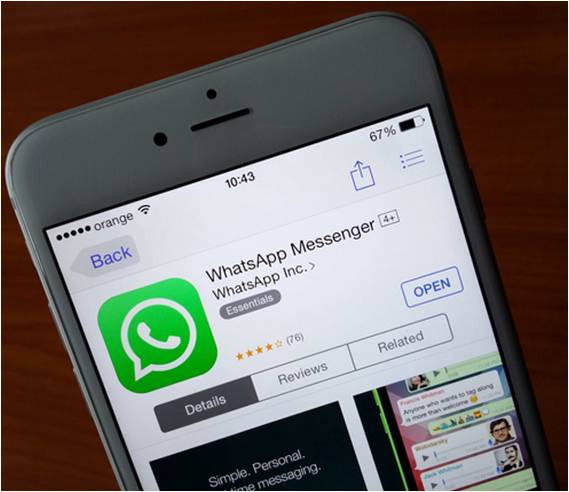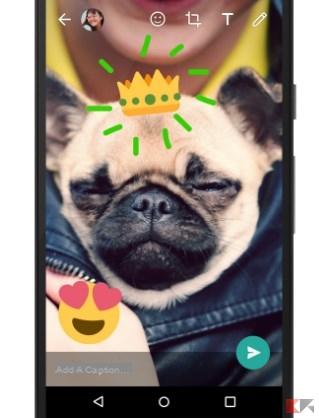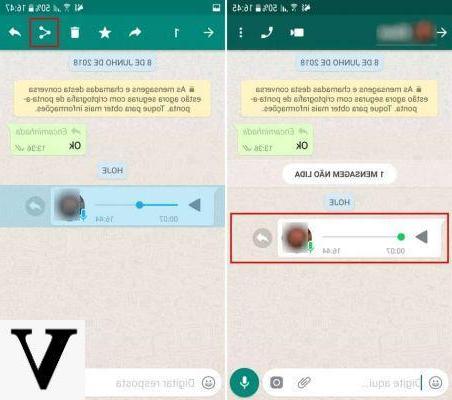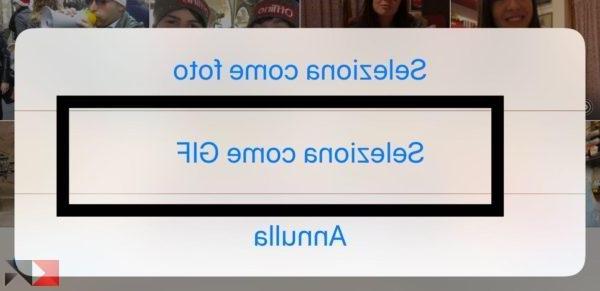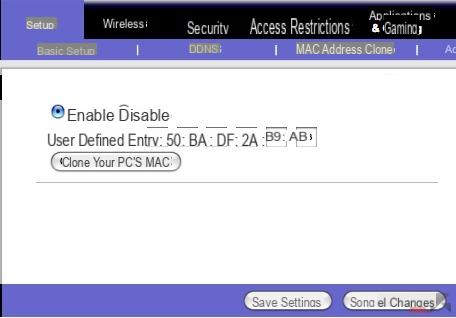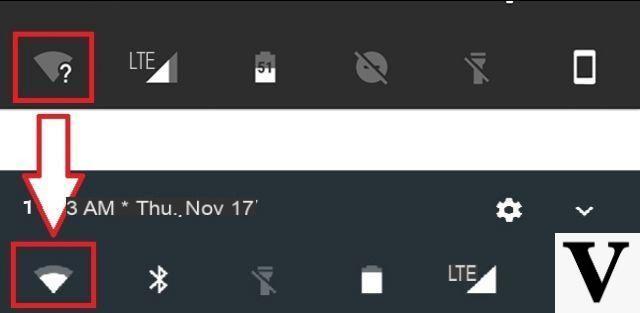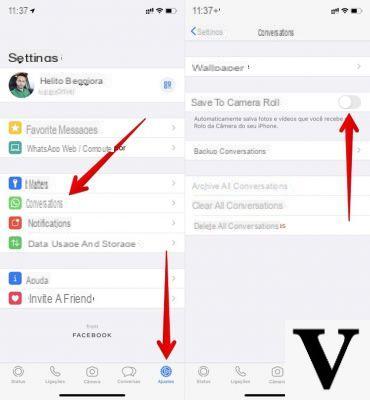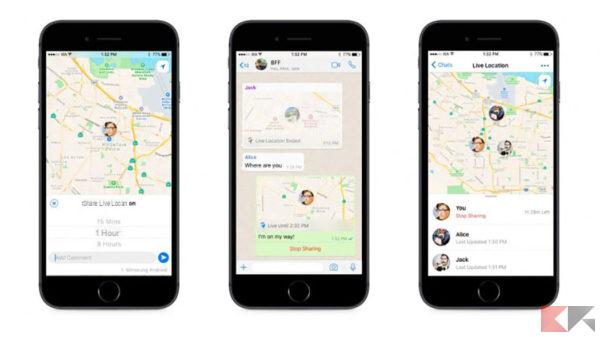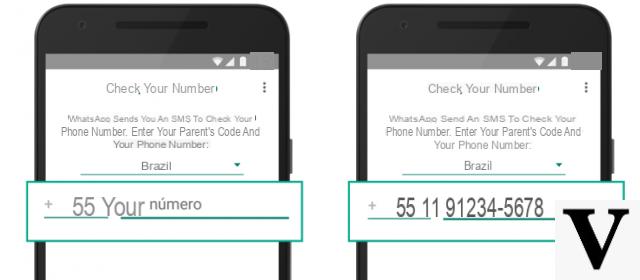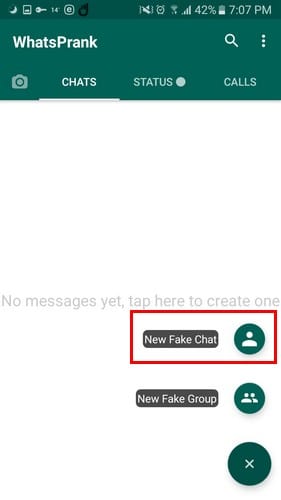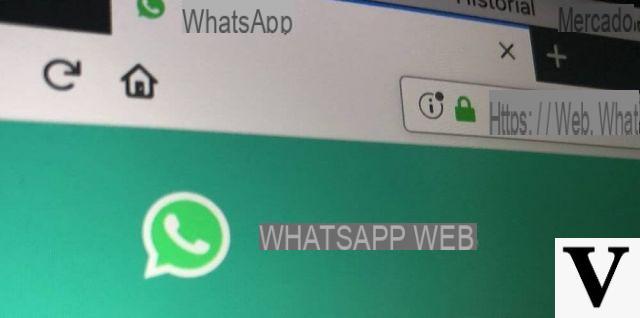
Grâce aux évolutions de plus en plus importantes du côté mobile, les smartphones sont devenus des outils indispensables à notre productivité ; en fait, ils remplacent souvent les PC pour certaines opérations à la volée comme l'envoi d'un e-mail, même s'il existe encore des situations dans lesquelles disposer d'un ordinateur reste indispensable.
Pour cette raison, de nombreuses plateformes se concentrent beaucoup sur la compatibilité multiplateforme, ce qui leur permet de s'exécuter sur plusieurs appareils, même s'ils sont différents les uns des autres ; WhatsApp ne fait certainement pas exception, c'est pourquoi l'entreprise se lance depuis un certain temps déjà WhatsApp Web.
Alors dans cet article je vais vous expliquer comment utiliser WhatsApp Web, vous fournissant un guide détaillé et quelques conseils d'utilisation.
Comment configurer WhatsApp Web
WhatsApp Web est un service développé par la même plate-forme pour avoir accès à vos conversations WhatsApp même sur un PC ; c'est une opération très pratique si le smartphone n'est pas disponible immédiatement.
Il s'agit essentiellement d'un site Web qui peut être navigué avec les navigateurs les plus populaires (y compris Chrome, Safari, Firefox et Opera), ce qui vous permettra d'échanger des messages avec vos contacts.
La Configuration Web de WhatsApp c'est extrêmement simple, car cela ne prend que quelques minutes.
Pour associer votre compte WhatsApp à la plateforme Web, vous devrez :
- Aller à la page de WhatsApp Web
- Ouvrez WhatsApp sur votre smartphone
- Cliquez sur les trois points en haut à droite de la maison
- Continuer sur WhatsApp Web
- Ajoutez votre PC en appuyant sur + en haut à droite
- Encadrer le QR code (QR Code) présent sur la page Web que vous avez initialement ouverte
- À ce stade, vous pouvez accéder au service
Je précise que vous pouvez également télécharger le Version de bureau de WhatsApp / Windows e Mac; cette variante est identique à celle du Web, et la seule différence consiste à installer WhatsApp directement sur l'ordinateur plutôt que d'y accéder à chaque fois depuis le navigateur.
Une fois que vous avez téléchargé le programme à partir du site Web, tout ce que vous avez à faire est de suivre les étapes de configuration indiquées ci-dessus.
Fonctionnalités et astuces de WhatsApp Web
Comme vous pouvez le voir, l'interface Web de WhatsApp est vraiment simple et propre.
Sur le côté gauche, vous trouverez toutes vos conversations ; il sera alors possible de sélectionner le chat qui vous intéresse et de commencer à rédiger un SMS en utilisant la barre appropriée en bas.
Si vous avez un microphone connecté à votre ordinateur, vous pouvez également envoyer notes vocales en appuyant longuement sur l'icône du microphone en bas à droite.
La chose vraiment utile à propos de WhatsApp Web est que vous pouvez envoyer tous les fichiers que vous avez sur votre ordinateur, tels que des images ou des documents ; pour ce faire, il suffit de cliquer sur le trombone en haut et de parcourir l'ordinateur pour trouver le fichier à envoyer.
Les fonctions classiques de WhatsApp sont également disponibles :
- En appuyant sur le vôtre photo de profil (en haut à gauche), vous pouvez modifier vos informations personnelles et votre photo de profil.
- Vous pouvez démarrer une nouvelle discussion en appuyant sur l'icône du dessin animé (toujours en haut à gauche).
- Vous pouvez accéder aux paramètres via les trois points en haut à gauche : d'ici vous pouvez également accéder au contacts bloquésle bavarder archivé et vous pouvez également vous déconnecter de WhatsApp Web.
Veuillez noter que vous pouvez également déconnecter des appareils des smartphones :
- Ouvrez WhatsApp depuis votre smartphone
- Accéder aux paramètres
- Continuer sur WhatsApp Web
- Choisissez l'appareil à déconnecter
- Cliquez sur Déconnecter de tous les appareils
Utiliser WhatsApp Web sur un smartphone ou une tablette
Si pour une raison quelconque le besoin s'en fait sentir accéder à WhatsApp Web depuis une tablette ou depuis un autre smartphone (peut-être depuis votre deuxième appareil), sachez que c'est une opération possible et aussi simple à réaliser.
Tout ce que vous avez à faire est de vous connecter au WhatsApp Web, en prenant soin de régler au préalable le navigation en mode bureau; l'activation de cette fonctionnalité dépend clairement du navigateur que vous utilisez, mais en général, jetez un œil aux paramètres de votre application (sur Chrome ou Safari, l'élément correspondant apparaît immédiatement après avoir appelé le menu des paramètres).
À ce stade, il ne reste plus qu'à continuer comme indiqué au paragraphe précédent, car la procédure est la même; à l'issue des différentes étapes, il sera donc possible utiliser WhatsApp Web sur les smartphones et avoir accès à toutes vos conversations.
Des doutes ou des problèmes ? Nous vous aidons
N'oubliez pas de vous abonner à notre chaîne Youtube pour les vidéos et autres critiques. Si vous souhaitez rester à jour, abonnez-vous à notre chaîne Telegram et suivez-nous sur Instagram. Si vous souhaitez recevoir de l'aide pour toute question ou problème, rejoignez notre communauté Facebook ou contactez-nous sur Instagram. N'oubliez pas que nous avons également créé un moteur de recherche rempli de coupons exclusifs et des meilleures promotions du web !